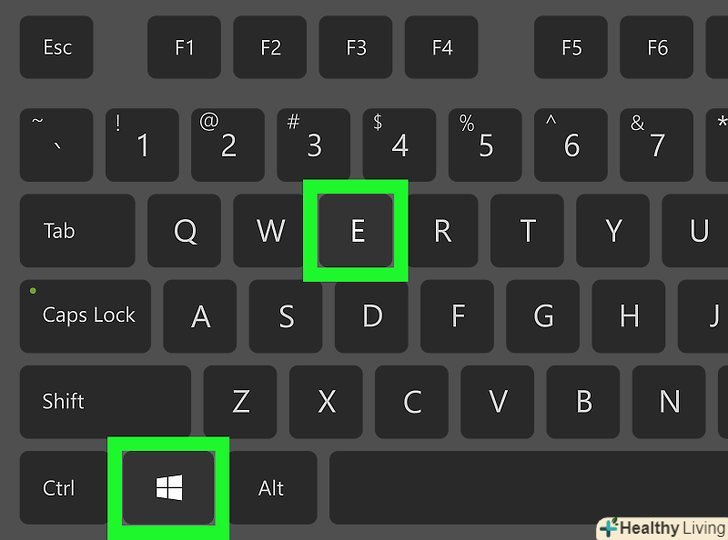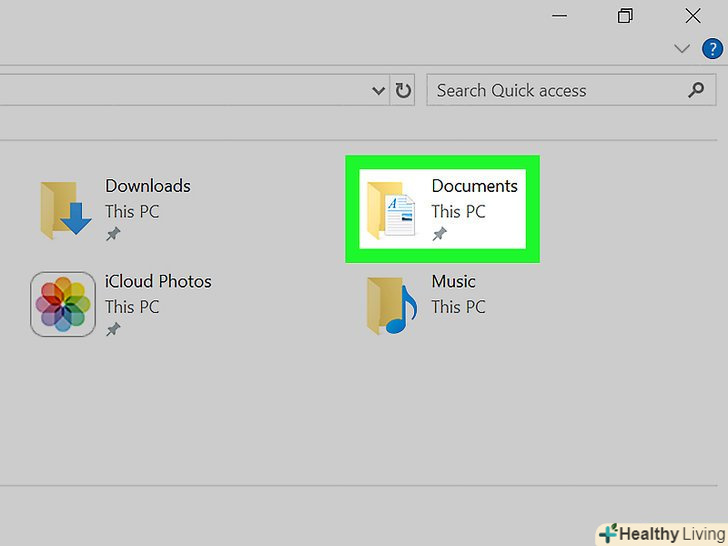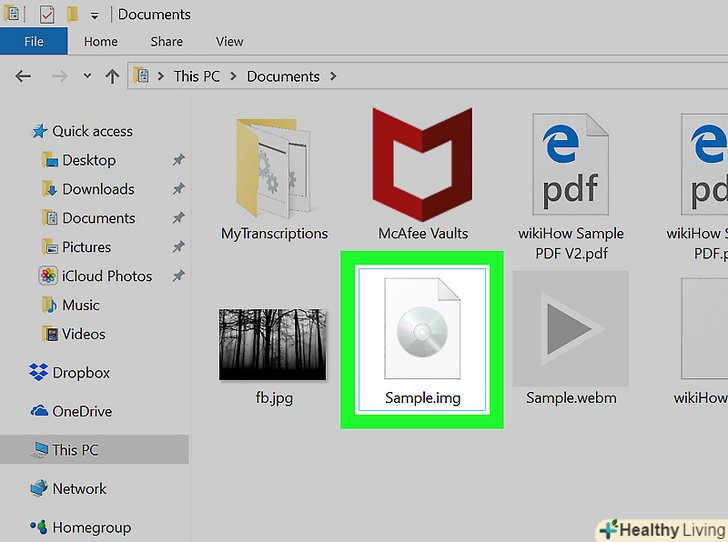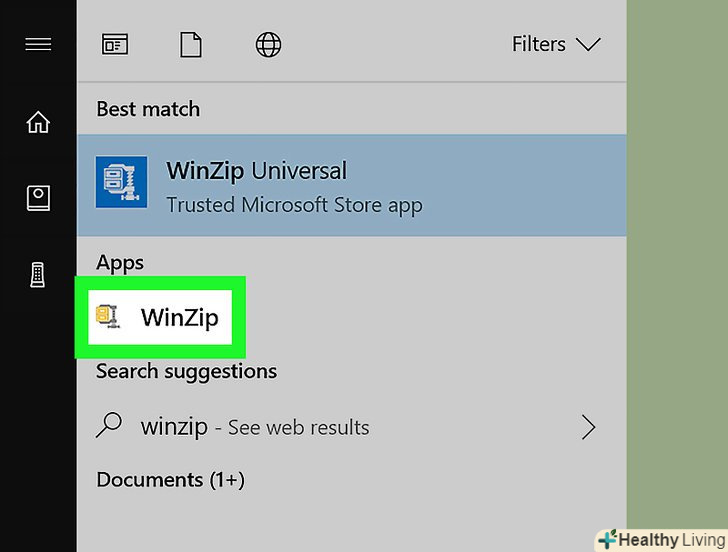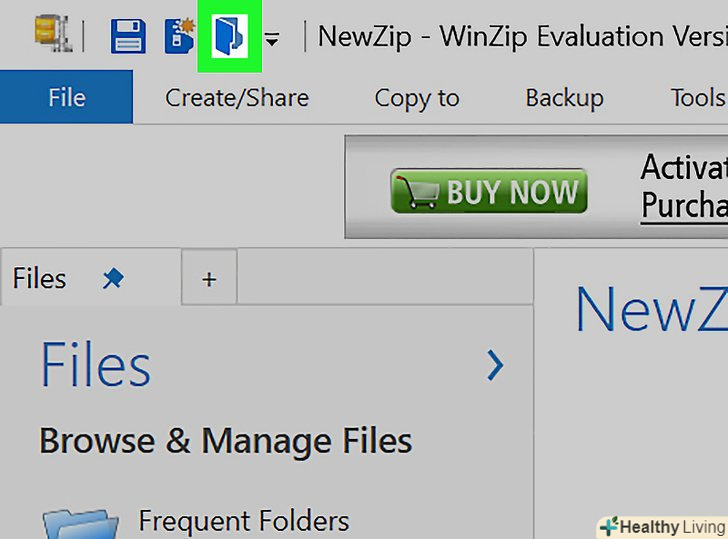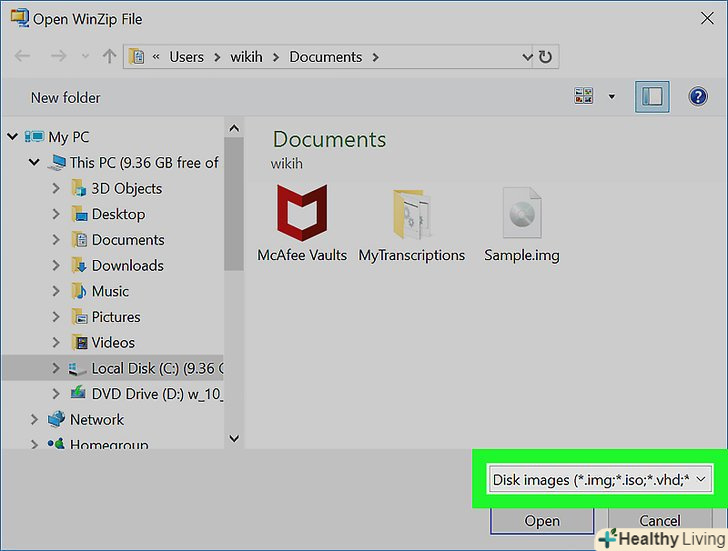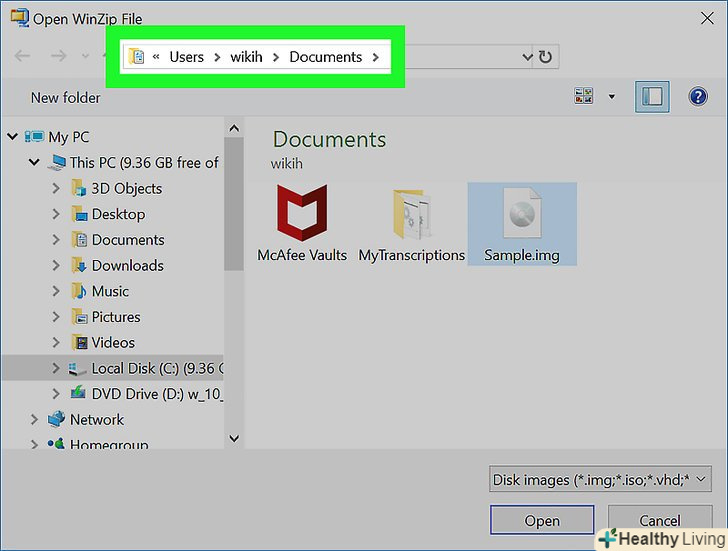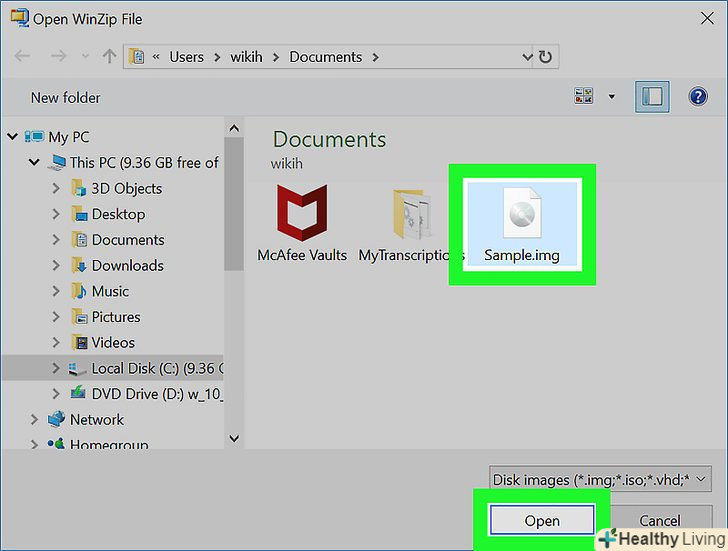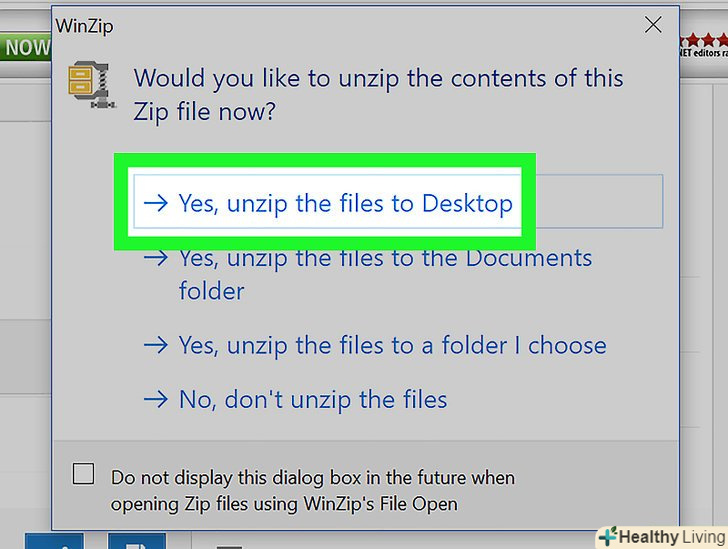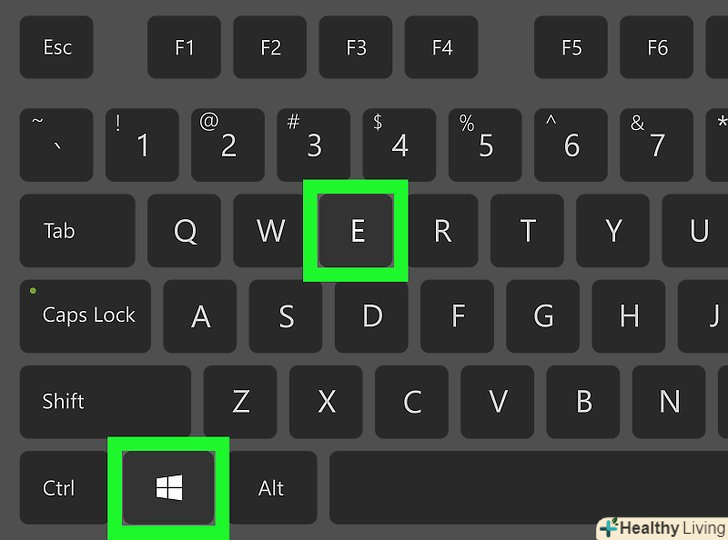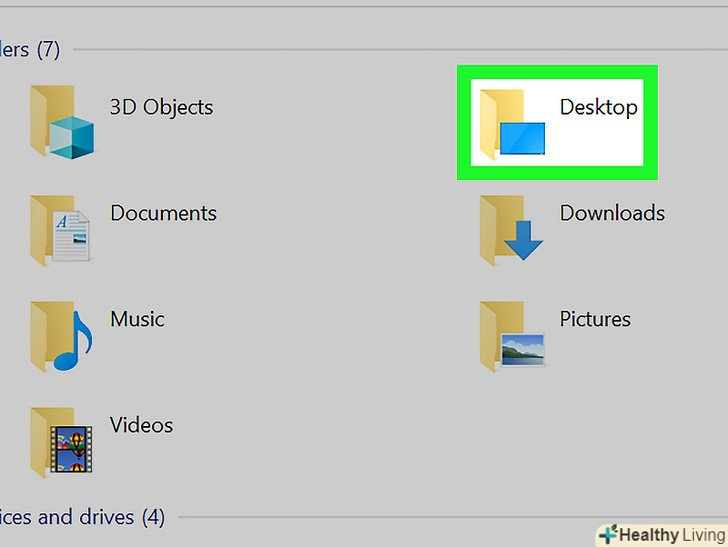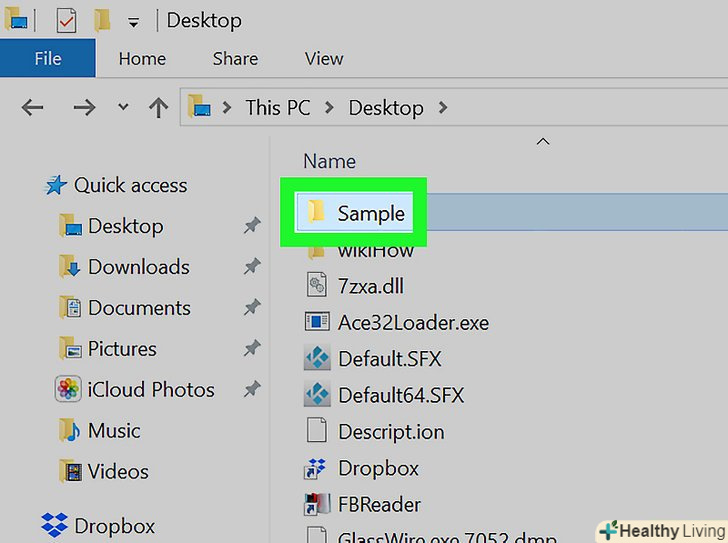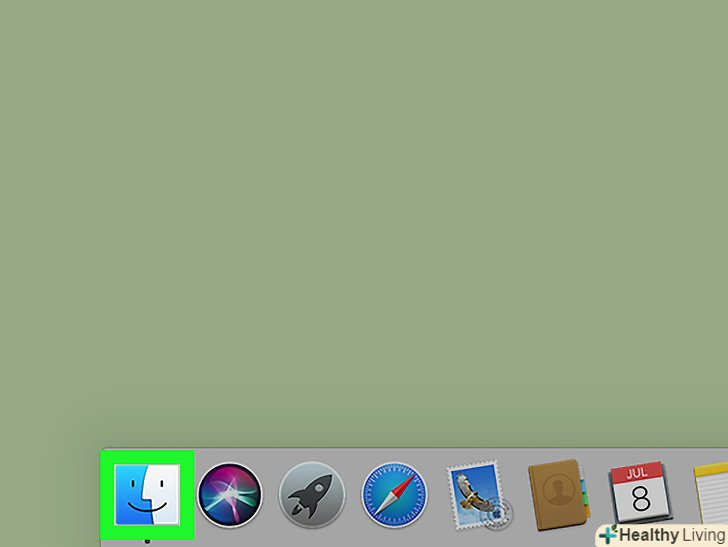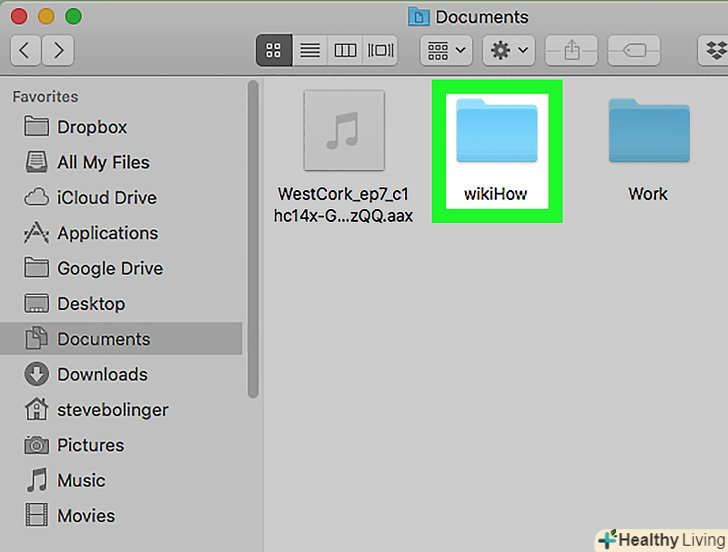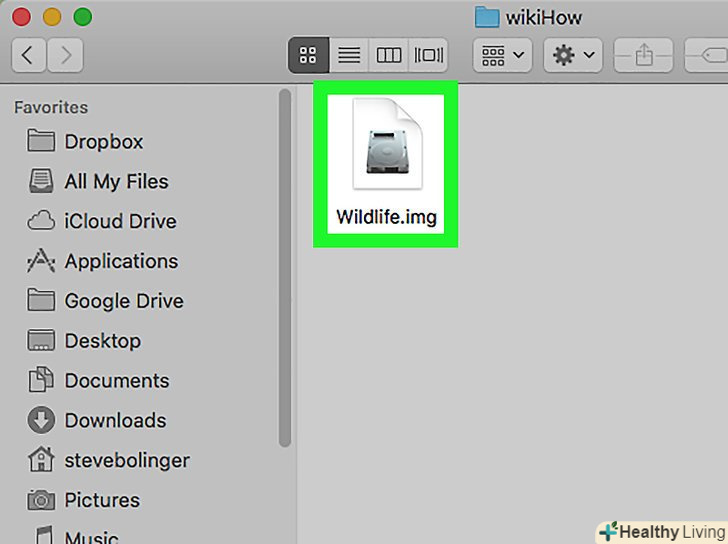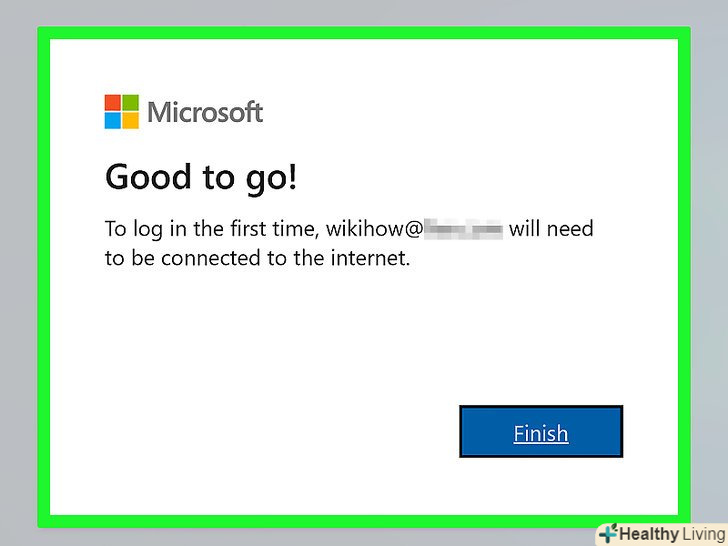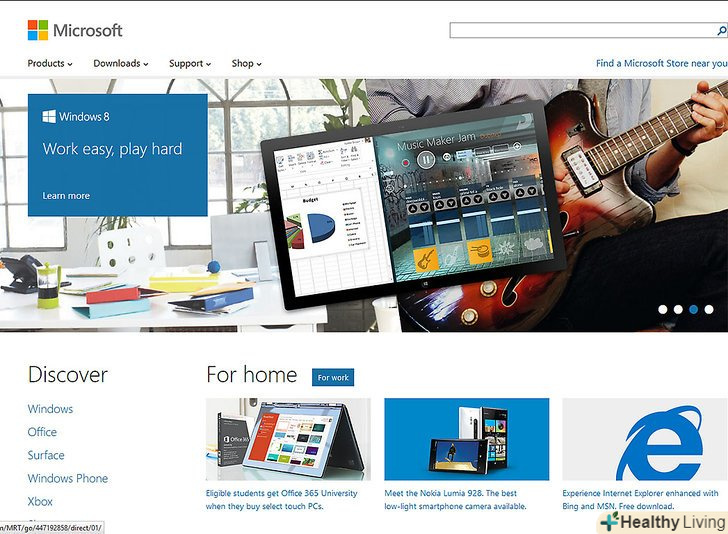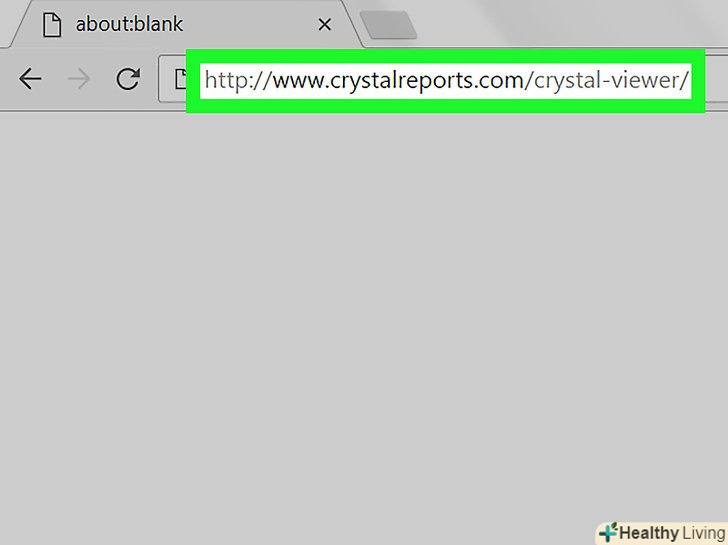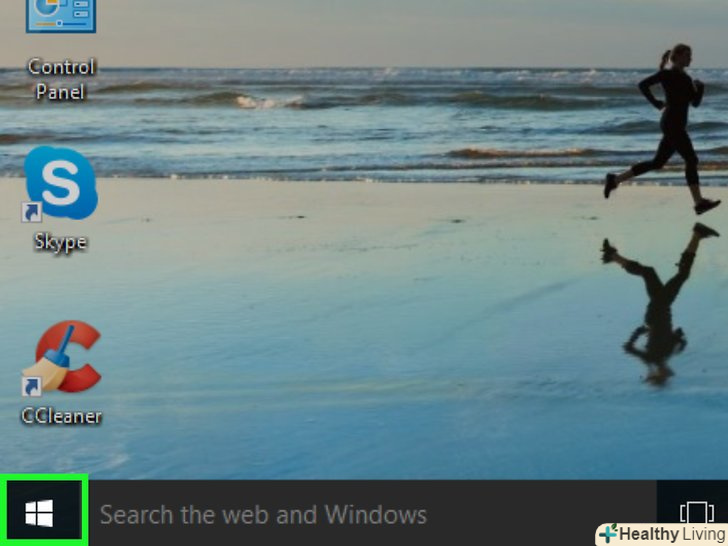У цій статті ми розповімо вам, як на комп'ютерах під управлінням Windows або macOS відкрити IMG-файл (файл образу диска). Файл IMG-це точний образ файлової системи. IMG-файл можна підключити як диск або відкрити його в програмі, наприклад в WinZip.
Кроки
Метод1З 4:
Підключення як диска (Windows)
Метод1З 4:
 Натисніть⊞ Win+E. Відкриється вікно Провідника.
Натисніть⊞ Win+E. Відкриється вікно Провідника. Відкрийте папку з img-файлом.
Відкрийте папку з img-файлом. Двічі клацніть по IMG-файлу.система змонтує файл як диск і відобразить його вміст.
Двічі клацніть по IMG-файлу.система змонтує файл як диск і відобразить його вміст.- Щоб скопіювати файл, який знаходиться на IMG-диску, в іншу папку на комп'ютері, перетягніть цей файл у відповідну папку.
- Коли закінчите працювати з img-файлом, розмонтуйте його. Для цього прокрутіть вниз ліву панель у вікні Провідника, клацніть правою кнопкою миші по змонтованому IMG-диску, а потім натисніть "витягти".
Метод2З 4:
За допомогою WinZip (Windows)
Метод2З 4:
 Запустіть програму WinZip. для цього натисніть «Пуск» &#gt; «Усі програми» &#gt; «WinZip».
Запустіть програму WinZip. для цього натисніть «Пуск» &#gt; «Усі програми» &#gt; «WinZip».- Якщо на комп'ютері цієї програми немає, скачайте її безкоштовно на сайтіhttp://www.winzip.com/win/ru / .
 Натисніть "Відкрити".ця опція позначена значком у вигляді відкритої синьої папки, який знаходиться у верхньому лівому кутку WinZip.
Натисніть "Відкрити".ця опція позначена значком у вигляді відкритої синьої папки, який знаходиться у верхньому лівому кутку WinZip. ВиберітьОбрази дисків (*.img, *.iso, *.vhd, *.vmdk). ви знайдете цю опцію в нижньому правому куті вікна.
ВиберітьОбрази дисків (*.img, *.iso, *.vhd, *.vmdk). ви знайдете цю опцію в нижньому правому куті вікна. Перейдіть в папку з img-файлом.
Перейдіть в папку з img-файлом. Виберіть img-файл і натиснітьВідкрити. Відкриється вікно.
Виберіть img-файл і натиснітьВідкрити. Відкриється вікно. Клацніть поТак, витягти файли в (ім'я папки). файли будуть витягнуті в папку, яка буде створена в папці з img-файлом.
Клацніть поТак, витягти файли в (ім'я папки). файли будуть витягнуті в папку, яка буде створена в папці з img-файлом. Натисніть⊞ Win+E. Відкриється вікно Провідника.
Натисніть⊞ Win+E. Відкриється вікно Провідника. Перейдіть в папку з img-файлом.у цій папці ви знайдете нову папку, яка буде називатися так само, як IMG-файл.
Перейдіть в папку з img-файлом.у цій папці ви знайдете нову папку, яка буде називатися так само, як IMG-файл. Двічі клацніть по новій папці.відобразиться вміст img-файлу. Тепер двічі клацніть по будь-якому файлу, щоб відкрити його у відповідній програмі.
Двічі клацніть по новій папці.відобразиться вміст img-файлу. Тепер двічі клацніть по будь-якому файлу, щоб відкрити його у відповідній програмі.
Метод3З 4:
Підключення як диска (Mac OS X)
Метод3З 4:
 Відкрийте Finder. ви знайдете цей значок в доці (внизу екрану).
Відкрийте Finder. ви знайдете цей значок в доці (внизу екрану).
 Перейдіть в папку з img-файлом.
Перейдіть в папку з img-файлом. Двічі клацніть по IMG-файлу. він буде змонтований як диск; його значок відобразиться на робочому столі. Також відкриється вікно, в якому відобразиться вміст IMG-файлу.
Двічі клацніть по IMG-файлу. він буде змонтований як диск; його значок відобразиться на робочому столі. Також відкриється вікно, в якому відобразиться вміст IMG-файлу.- Щоб скопіювати файл, який знаходиться на IMG-диску, в іншу папку на комп'ютері, перетягніть цей файл у відповідну папку.
- Коли закінчите працювати з img-файлом, розмонтуйте його. Для цього перейдіть на робочий стіл і перетягніть значок IMG-диска на значок «витягти» внизу екрану (туди, де зазвичай знаходиться значок кошика).
Метод4З 4:
Інші способи для Windows 7 і WinRAR
Метод4З 4:
- Відкрийте WinRAR.
- Знайдіть IMG-файл.
- Клацніть правою кнопкою на img-файлі. Виберіть «Показати вміст архіву».
- Тепер ви можете відкрити вміст img-файлу.
- Щоб скопіювати файл з IMG в іншу папку на комп'ютері, перетягніть його в бажане місце.